|
Как
подключить несколько компьютеров к интернет с помощью одного модема?
Представить
сегодняшнюю жизнь без интернет практически не возможно. Получить
доступ к всемирной сети сегодня может любой пользователь компьютера.
Некоторые провайдеры предоставляют повременный доступ (оплачивается
каждый час), другие дают неограниченный доступ за определенную плату
в месяц. В зависимости от своих финансовых возможностей пользователь
сам определяет вид подключения (модем или выделенный канал). Из–за
высокой стоимости подключения по выделенному каналу, большинство
пользователей подключено через модем. Такой вид подключения позволяет
подключить к сети только один компьютер. Что же делать, если необходимо,
чтобы несколько компьютеров имели доступ в интернет, а денег нет.
Здесь на помощь приходят специальные программы, позволяющие подключить
несколько компьютеров локальной сети к интернет через модем, установленный
на одном из компьютеров (далее этот компьютер мы будем называть
сервером, а остальные компьютеры — клиентами).
В
этой статье мы расскажем о новой версии самого популярного и удобного
пакета — Wingate 3.0.
О
Wingate…
WinGate —
это прокси–сервер, обеспечивающий связь с Интернет, кэширование
информации из Интернет и имеющий встроенные средства защиты от проникновения
из Интернет (firewall). Он может использоваться в любой сети, использующей
протокол TCP/IP. WinGate управляет доступом к любым сервисам Интернет,
таким как электронная почта и World Wide Web, News, ICQ.
Третья
версия Wingate состоит из программы сервера и клиентского приложения
(WinGate Internet Client). Серверная часть включает в себя следующие
сервисы.
Wingate
engine запускается на машине, имеющей соединение с Интернет. Он
обеспечивает контроль соединения. Для пользователя он не виден и
работает полностью в автоматическом режиме.
GateKeeper —
интерфейс для управления и настройки Wingate engine. Это приложение
использует соединение TCP/IP, и может запускаться на любой машине
соединенной с сервером.
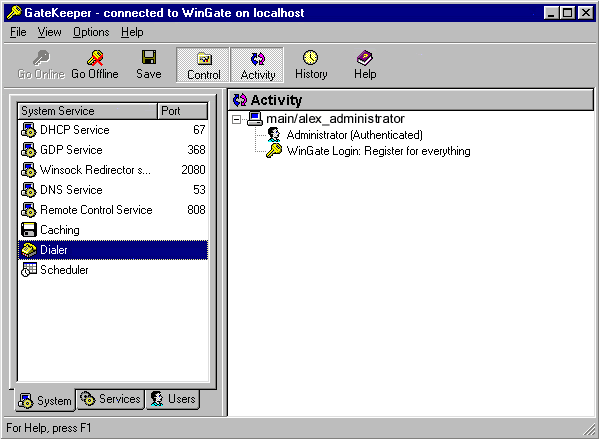
WinGate
Internet Client (WGIC) запускается на клиентской машине и обеспечивает
перенаправление всех интернет запросов на сервер, который в свою
очередь передает их в интернет и, получив ответ, отправляет его
обратно клиенту.
Установка
Wingate 3.0
Главным
достижением новой версии является простота инсталляции и настройки
всей системы (под системой мы понимаем все подключенные к сети компьютеры
и интернет приложения, запущенные на них).
Прежде
чем начать инсталляцию Wingate, вы должны убедиться, что Ваша локальная
сеть работоспособна. Это единственное обязательное условие. О том,
как построить локальную сеть здесь мы рассказывать не будем, для
этого рекомендуем приобрести специальную литературу, которой в настоящее
время предостаточно.
Далее
необходимо проверить установлен ли на Ваших компьютерах протокол
TCP/IP. Для этого необходимо открыть папку “Панель управления”,
запустить программу “сеть” и посмотреть закладку “конфигурация”.
Если протокол не установлен, то необходимо произвести его инсталляцию.
Для этого в закладке “конфигурация” нажмите кнопку “Добавить”, в
открывшемся окне “выбор типа компонента” выделите “Протокол” и нажмите
“Добавить”. В окне “Выбор: Сетевой протокол” выделите изготовителя
“Microsoft” и сетевой протокол “TCP/IP”. После нажатия кнопки “Ok”
у Вас на компьютере появится протокол TCP/IP, привязанный к контроллеру
удаленного доступа и к сетевой плате.
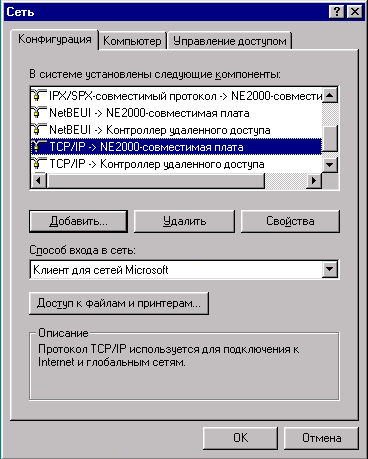
Теперь
необходимо настроить TCP/IP на всех компьютерах. Вы должны связать
с сетевой картой каждой машины неизменяемый IP–адрес из диапазона
разрешенных для использования в локальной сети. Для машины–сервера
можно применить 192.168.0.1. Всем остальным компьютерам присвоить
адреса 192.168.0.2, 192.168.0.3 и т.д.
Что
бы присвоить эти адреса каждому компьютеру, необходимо в закладке
“конфигурация” выбрать протокол TCP/IP–>сетевая карта, и нажать
кнопку “свойства”. В открывшемся окне “Свойства” выберем закладку
“Адрес IP”. Выберете опцию “Указать адрес IP явным образом” и введите
необходимый адрес в поле “Адрес IP”, в поле “Маска подсети” введите
255.255.255.0
В
закладке “Конфигурация DNS” выберите опцию “включить DNS”. Введите
ваше имя пользователя в поле “Имя компьютера”. В поле “домен” введите
имя вашего провайдера, например, aha.ru.
В
секции “Порядок просмотра адресов DNS” необходимо ввести IP–адрес
DNS–сервера вашего провайдера (уточняется у провайдера). Обычно
у провайдера существует два DNS сервера. (Введите их по очередности)
и нажмите кнопку “Добавить”. В секции “последовательность
просмотра” введите суффикс домена, то же что и в поле Домен
и нажмите кнопку “Добавить”.

После
того как вы ввели все необходимые параметры, нажмите “Ok”. Windows
попросит перегрузить систему, что вы и сделаете. Это необходимо
проделать на всех компьютерах, которые вы хотите подключить к интернет.
Теперь
приступаем к инсталляции Wingate. Сначала необходимо установить
Wingate нa сервере. Для этого запустите файл wingate30NT.exe (для
Windows NT) или wingate309X.exe (для Windows 95/98). Во время инсталляции
вы можете выбрать тип инсталляции — автоматический или “ручной”.
Для начала мы рекомендуем применять автоматический режим, далее,
когда Вы разберетесь в том, как все работает, можете приступать
к ручной настройке. “Ручная” настройка применяется для установки
нестандартных приложений.
Далее
необходимо установить клиентскую часть на все машины–клиенты. Эта
процедура так же не требует много времени и знаний. Если Вы инсталлируете
Wingate под Windows 98, то просто запустите на каждой клиентской
машине те же файлы, что и для сервера. Если же — под Windows
95, то необходимо предварительно установить Winsock 2, ссылку на
который есть на сервере www.wingate.com. Программа установки самостоятельно
определит статус (клиент или сервер, если сервер установлен, то
все остальные компьютеры будут клиентами) компьютера и приступает
к инсталляции необходимых модулей.
После проведения инсталляции необходимо произвести настройку дозвона.
Дело в том, что Wingate, получив запрос на доступ в интернет, может
автоматически соединиться с Вашим провайдером. А по завершении сеанса
разъединит линию. Dialer WinGate 3 поддерживает работу с несколькими
записями в системной телефонной книге. Вы можете определить права
доступа к каждой записи телефонной книги.
При
первом запуске WinGate нет никакой информации в окне Dialer Properties
(свойства средства дозвонки). Это значит, что нет и дозвонки. Это
может устроить вас, если дозвонка вам не требуется (например, у
вас Ethernet соединение, выделенная линия или какое–то другое прямое
соединение). Если на сервере уже установлен сеанс удаленного доступа,
то профили уже созданы. Вам необходимо соединиться с WinGate через
GateKeeper правами Administratora. Далее открываете окно WinGate
Dialer Properties и заполняете все необходимые поля.
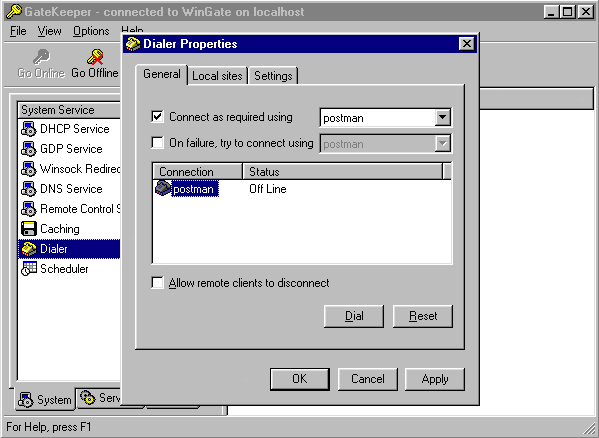
В
принципе все. Теперь необходимо проверить работоспособность сети
с помощью команды Ping.
Для
этого необходимо в командной строке ввести команду:
ping
192.168.0.1
|
ping
192.168.0.1
Pinging
[192.168.0.1] with 32 bytes of data
Reply from 192.168.0.1: bytes=32 time<=10ms TTL=32
Reply from 192.168.0.1: bytes=32 time<=10ms TTL=32
Reply from 192.168.0.1: bytes=32 time<=10ms TTL=32
Reply from 192.168.0.1: bytes=32 time<=10ms TTL=32
|
P.S.
Автор статьи выражает благодарность компании “АК–ЦЕНТ” и лично
Кузьминых Алексею за предоставленные модули памяти и сетевые PCMCIA–карты,
благодаря которым мы можем тестировать новые продукты.
спонсор
статьи:

|

